Was ist der beste Weg, um Ihr Galaxy S8/S8+ zu sichern? Sie können Ihre Telefondaten auf Ihrem Computer speichern oder auf eines Ihrer Konten hochladen. Einige Benutzer möchten beide Optionen gleichzeitig verwenden.
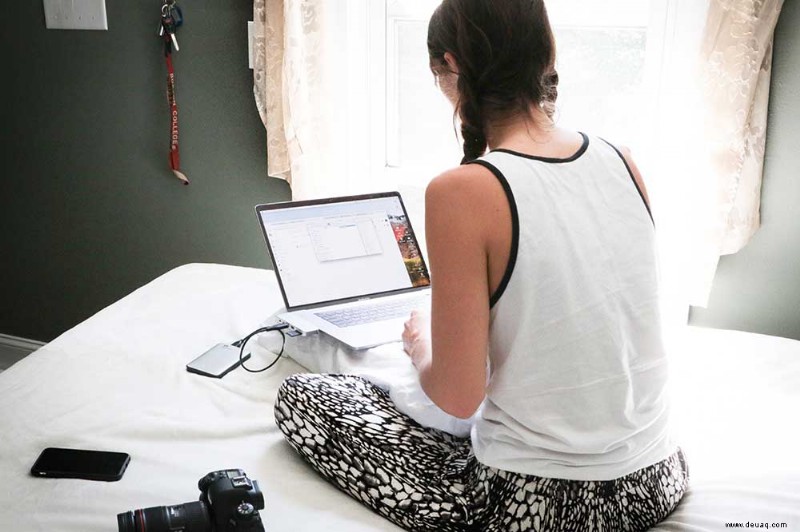
Computer-Backups sind sicher und kostenlos. Sie sind auch praktisch, da Ihnen der Speicherplatz auf Ihrem Desktop oder Laptop wahrscheinlich nicht ausgehen wird.
Wenn Sie sich für einen Cloud-Speicher entscheiden, können Sie von jedem Gerät aus auf Ihre Daten zugreifen, und Sie müssen sich nicht um USB-Kabel kümmern. Sie können diese Backups automatisch erstellen, sodass sie nie veraltet sind. Cloud-Speicher ist in der Regel ebenfalls kostenlos, aber möglicherweise müssen Sie für zusätzlichen Speicherplatz bezahlen.
Erstellen einer PC-Sicherung
Wenn Sie Ihre Daten auf Ihrem Computer speichern möchten, ist dies die beste Möglichkeit.
-
Installieren Sie Smart Switch auf Ihrem Computer
Smart Switch ist eine Samsung-App, die entwickelt wurde, um Dateiübertragungen und Backups zu vereinfachen. Um es auf Ihrem Windows oder Mac zu installieren, laden Sie die .exe-Datei hier herunter und klicken Sie sich dann durch den Installationsvorgang.
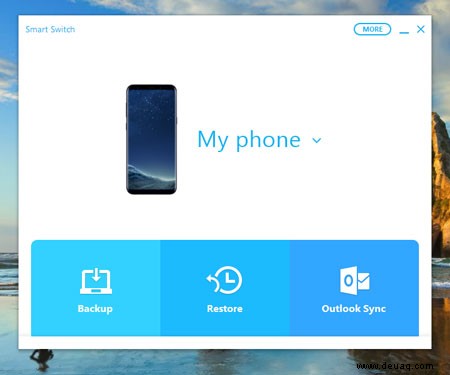
Smart Switch öffnen
Verbinden Sie Ihr Telefon mit Ihrem Computer
Sie können Ihre Geräte mit einem USB-Kabel verbinden.
Geben Sie Ihrem Computer Zugriff auf Ihre Telefondaten
Erteilen Sie von Ihrem Telefon aus die Erlaubnis zur Datenübertragung.
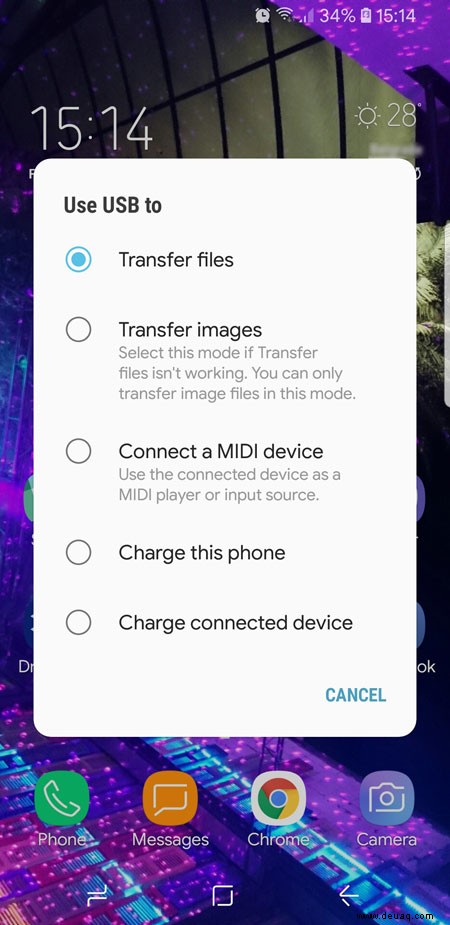
Sicherung auswählen
Klicken Sie auf dem Computer auf Backup.
Dadurch werden Ihre Dateien auf Ihren Computer kopiert. Sie können wählen, ob Sie alles auf einmal sichern möchten, oder Sie können auswählen, welche Art von Daten Sie speichern möchten. Beispielsweise können Sie Ihre Kontakte sichern, ohne alle Ihre Fotos zu kopieren.
Sicherung in Ihrem Google-Konto
Für diese Art der Sicherung können Sie verschiedene Online-Speicherplattformen verwenden. Hier finden Sie eine Schritt-für-Schritt-Anleitung zum Sichern Ihrer Daten in Ihrem Google-Konto.
-
Gehen Sie in die Einstellungen
Wischen Sie auf dem Startbildschirm nach oben oder unten, um zu Ihren Apps zu gelangen. Die Einstellungen-App hat ein Zahnradsymbol.
Cloud und Konten/Konten auswählen
Hier haben Sie eine Liste aller mit Ihrem Telefon verknüpften Konten. Scrollen Sie zu Ihrem Google-Konto.
Wählen Sie Ihr bevorzugtes Google-Konto aus
Jetzt können Sie auswählen, welche Art von Daten gesichert werden sollen, z. B. Ihre App-Daten, Kalender und Kontakte. Sie können auch Ihre Musik, Fotos und Videos sichern.
Aktivieren Sie die Kästchen neben den Daten, die Sie speichern möchten.
Tippen Sie auf Mehr
Diese Option befindet sich in der oberen rechten Ecke Ihres Bildschirms.
Jetzt synchronisieren auswählen
Dadurch wird alles sofort gesichert. Wenn Sie die Kästchen aktiviert lassen, werden auch regelmäßig die Daten auf Ihrem Telefon und Ihrem Google-Konto synchronisiert.
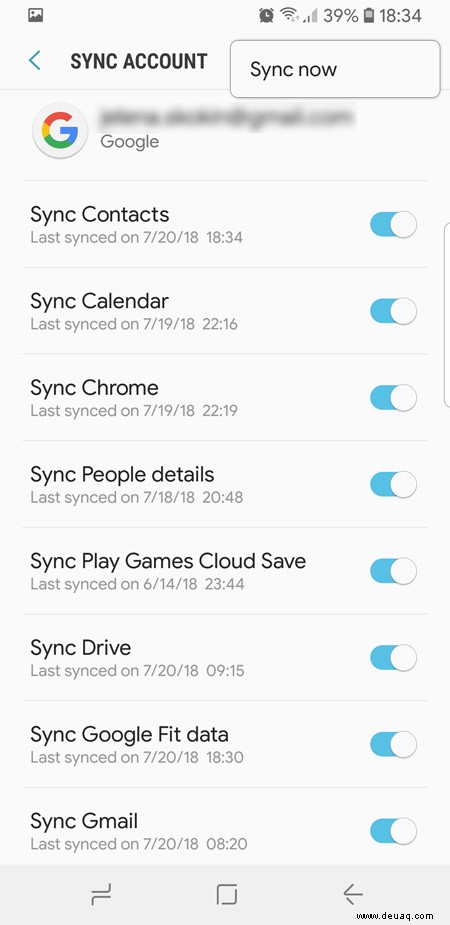
Drittanbieter-Apps
Es gibt verschiedene Arten von Drittanbieter-Apps zum Erstellen von Backups. Super Backup Pro macht es beispielsweise einfach, Ihre Daten auf einer SD-Karte zu sichern. Einige Apps, wie Titanium Track, wurden speziell für Root-Benutzer entwickelt.
Diese Apps sind zwar nicht erforderlich, können Ihnen aber die Organisation erleichtern.
Ein letzter Gedanke
Das Erstellen sicherer Backups dauert nicht allzu lange und kann leicht zu einem Teil Ihrer Routine werden. Es ist eine Erleichterung zu wissen, dass Sie auf Ihre Fotos, Ihre Kontakte und Ihre Kalendereinträge zugreifen können, selbst wenn Ihr Telefon verlegt oder beschädigt wird.